ps真人照片变漫画人物方法,ps特效修图实例图文教程
PS是功能非常强大的修图软件,其中滤镜是设计师们超爱的工具,它的效果实在是令人惊叹,你可以应用滤镜实现各种不可思议的效果。对于ps初学者来说,可能还没有认识到滤镜的强大之处,下面品索教育为大家带来ps真人照片变漫画人物方法,其只就是应用了滤镜工具,一篇ps特效修图实例图文教程让你认识ps滤镜工具的强大。
Photoshop是Adobe公司旗下最为出名的图像处理软件之一。多数人对于Photoshop的了解仅限于一个很好的图像编辑软件,并不知道它的诸多应用方面,实际上Photoshop的应用领域很广泛的,在图像、图形、文字、视频、出版等各方面都有涉及。
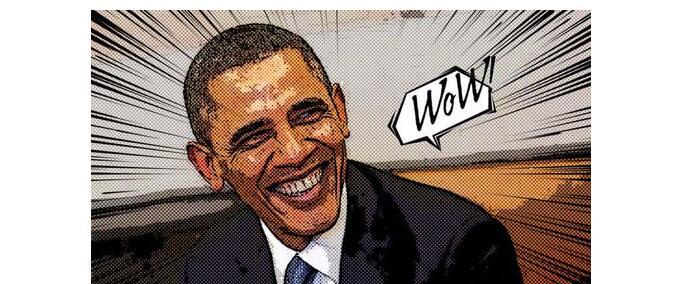
ps真人照片变漫画人物方法,利用PS滤镜工具把人物照片制作成超酷的漫画效果
ps真人照片变漫画人物图文教程方法/步骤
第一步:打开处理素材相片
拖入一张人物照片,复制背景图,右键选择转化为智能对象。


第二步:添加滤镜
执行滤镜-艺术效果-海报边缘。
数值调整为2-1-1(看效果,主要为了增强阴影部分)。
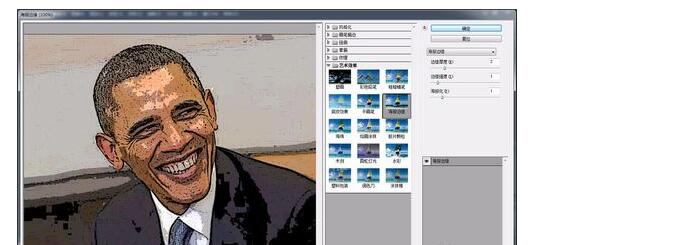
第三步:同样的方法,添加滤镜
执行滤镜-像素画-彩色半调。
最大半径看效果也可不改,通道的数值都改为45。
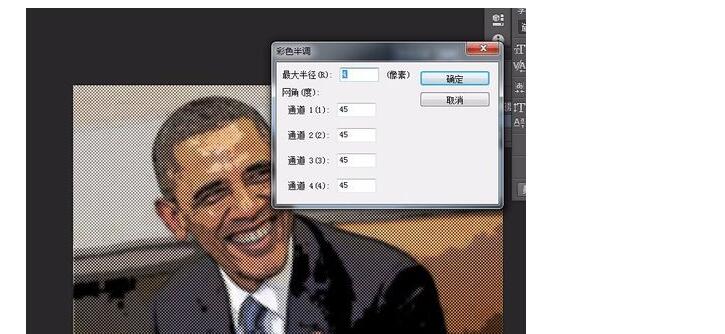
第四步:调整图层混合模式
将图层混合效果改为柔光。
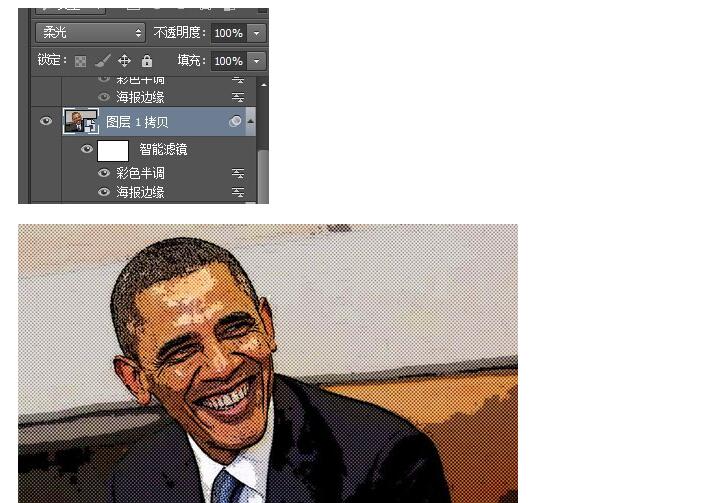
第五步:添加素材,混合模式更改
拖入漫画效果的素材,混合效果正片叠底。
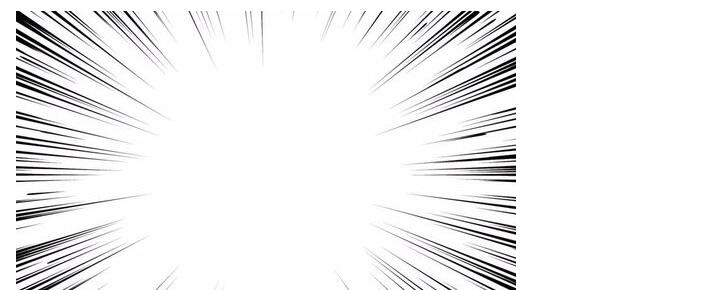
第六步:添加点缀素材
加入一些对话框元素,效果出来了。
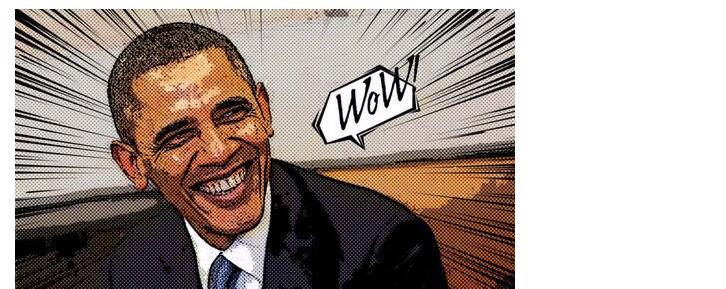
以上就是品索教育为大家分享的ps真人照片变漫画人物方法,ps特效修图实例图文教程,你认识到滤镜工具的强大之处了么?对于这样的效果,你是否喜欢呢?不妨动手实际操作试一试吧!
 深圳•南山
深圳•南山

 收藏
收藏